Cài đặt Photoshop tiếng Việt, Việt hóa Photoshop là giải pháp dành cho những ai muốn làm quen nhanh chóng hơn với Photoshop khi mà tiếng Anh là một hạn chế của bản thân. Với việc Việt hóa Photoshop sẽ giúp người dùng có thể hiểu ý nghĩa của một số tính năng mà trong các bài viết hướng dẫn thường hay nhắc đến.
Không có gì tuyệt vời bằng việt sử dụng một phần mềm nào đó có ngôn ngữ tiếng Việt. Với cách cài đặt Photoshop tiếng Việt trong bài viết này sẽ giúp bạn thực hiện ước mơ đó, Việt hóa Photoshop trên giao diện người dùng để người sử dụng có thể dễ dàng sử dụng Photoshop hơn.

Trên thực tế việc sử dụng Photoshop bằng ngôn ngữ mặc định không phải là việc gì đó quá khó, nhưng nếu có thể cài đặt Photoshop tiếng Việt thì tại sao bạn không thử Việt hóa và sử dụng Photoshop theo ngôn ngữ thuần Việt xem sao. Mặc dù nhà phát hành Adboe hiện tại chưa quan tâm nhiều đến thị trường Việt Nam nhưng cũng không cấm chúng ta Việt hóa Photoshop.
Hướng dẫn cài đặt Photoshop tiếng Việt, cách Việt hóa Photoshop
- Tải phiên bản bản cài đặt Photoshop tiếng Việt TẠI ĐÂYđể tiến hành Việt hóa Photoshop.
Bước 1: Trước tiên hãy mở Photoshop lên, vào phần Type và lựa chọn Language Options > chọn Default Features nếu như bạn đã từng thay đổi ngôn ngữ trước đó, còn không thì bỏ qua bước này.
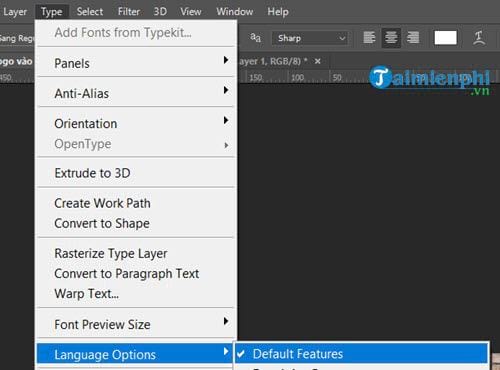
Bước 2: mở StartMenu lên gõ Photoshop tìm kiếm rồi click chuột phải vào kết quả tìm thấy > chọn Open file location.

Bước 3: Sau khi truy cập được vào thư mục chứa Photoshop chúng ta tìm kiếm folder Locales, click đúp vào đó.

Bước 4: Vào tiếp phần en_US nếu như trong này có nhiều hơn 1 ngôn ngữ.

Tiếp tục truy cập vào Support Files.

Bước 5: Tiếp theo đó bạn sẽ thấy có 1 file là tw10428, hãy lưu trữ file này sang một nơi khác và sau đó xóa nó đi. Đây chính là file ngôn ngữ gốc tiếng Anh của Photoshop.

Bước 6: Bây giờ hãy tiến hành giải nén cái file ngôn ngữ tiếng Việt mà khi nãy bạn tải về máy tính của mình để cài đặt Photoshop tiếng Việt.

Bước 7: Sau khi giải nén xong bạn truy cập vào thư mục này sẽ thấy có file tw10428 tương tự, hãy sao chép file nàyvào vị trí của file tw10428 khi nãy chúng ta đã xóa.

Bước 8: Chỉ cần copy vào lại thư mục Support Files rồi sau đó bạn tiến hành khởi động lại Photoshop.

Ngay từ giao diện khởi chạy của Photoshop bạn có thể nhìn thấy một vài dòng chữ Việt hóa Photoshop.

Toàn bộ giao diện bên trong đều được Việt hóa Photoshop.

Bao gồm cả các chức năng sâu bên trong 100% được Việt hóa Photoshop.

Như vậy là chúng ta đã hoàn tất công việc cài đặt Photoshop tiếng Việt rồi đó. Việc sử dụng Photoshop tiếng Việt sẽ đem lại rất nhiều lợi ích cho người mới làm quen với Photoshop. Và sau khi đã làm quen với Photoshop rồi bạn có thể sao chép lại file tiếng Anh kia để sử dụng với Photoshop phiên bản tiếng Anh chuẩn hơn, giúp bạn có thể tham khảo thêm nhiều các tính năng từ các bài hướng dẫn trên Taimienphi.vn hoặc các trang web nước ngoài, như cách chèn logo vào ảnh bằng photoshop chẳng hạn.
https://thuthuat.taimienphi.vn/cach-cai-dat-photoshop-tieng-viet-viet-hoa-photoshop-35397n.aspx
Và để nhanh chóng thành thạo với các tính năng trong Photoshop cho dù bạn có cài đặt Photoshop tiếng Việt hay không thì phím tắt Photoshop luôn là thứ rất cần thiết với tất cả người dùng. Việc nắm bắt được các phím tắt Photoshop sẽ giúp cho bạn rút ngắn thời gian thao tác của mình lại, do đó hãy tham khảo các phím tắt Photoshop trước tiên nếu muốn sử dụng thành thạo Photoshop.